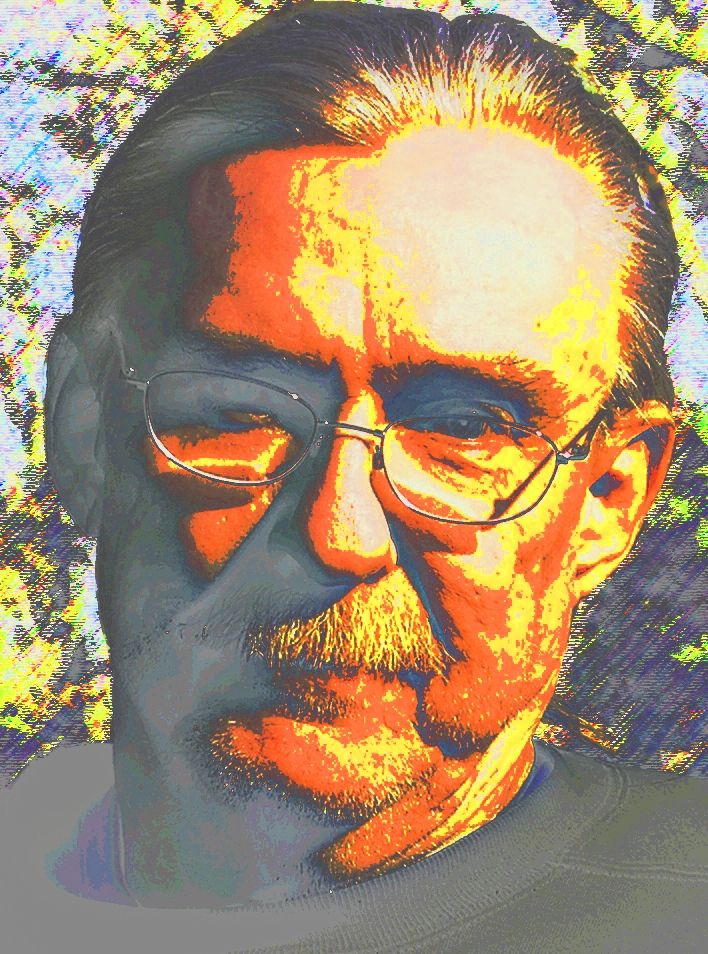
Bob has been designing hardware and coding software for decades. He likes to draw and write. He’s a web cadet wannabe.
About Author
Bob has been designing hardware and coding software for decades. He likes to draw and write. He’s a web cadet wannabe.